
Не морате бити штребер да бисте било коју слику претворили у цртање оловком. Помоћу бесплатног алата ГИМП лако можете било коју слику претворити у цртање оловком. Ево како.
Пре свега преузмите и инсталирајте ГИМП, најмоћнији бесплатни уређивач слика на овој планети.
Сада само следите ове једноставне кораке.
Корак 1 - Отворите ГИМП, а затим кликните на датотека -> Отвори за увоз слике у алат.
Корак 2 - Притисните ЦТРЛ + Л да бисте отворили прозор слојева с десне стране.
Можете и да кликнете на Виндовс -> Дијалози који се могу повезати -> Слојеви.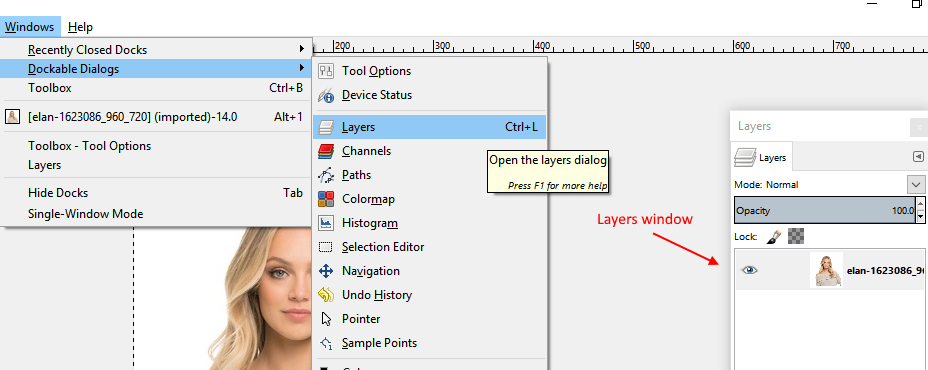
3. корак - Сада створите још два дупликата слоја кликом на икону као што је приказано два пута.
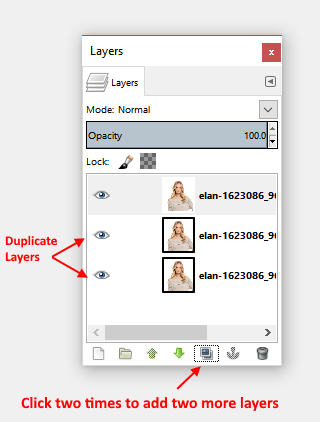
4. корак - Кликните на први слој да бисте га изабрали, а затим кликните Боје -> засићеност нијансе.
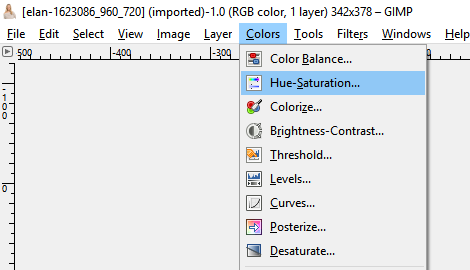
Корак 5 - Затим повуците клизач засићења до -100 као што је приказано и притисните ОК.
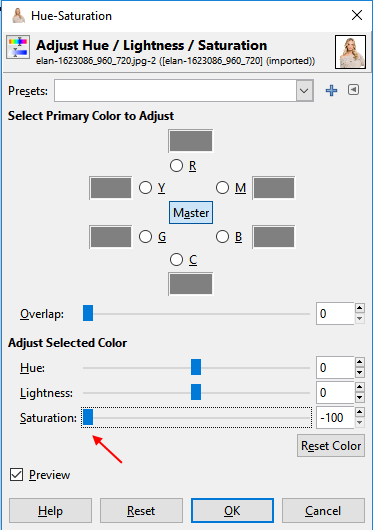
Корак 6 - Затим поново изаберите први слој и промените режим са нормалног на засићење од падајућег менија.
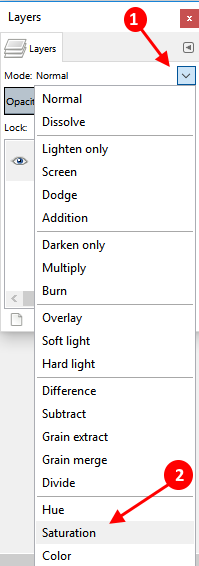
Корак 7 - Сада кликните и изаберите други слој.
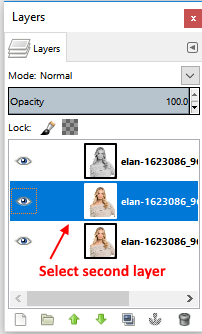
а затим промените његов режим у избећи.
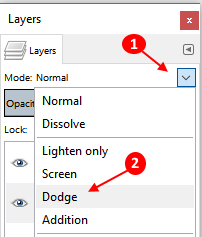
Корак 8 - Сад, изабери Боје -> Инверт
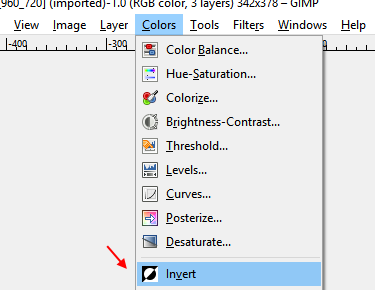
Корак 9 - Иди сада Филтери -> Замагљивање -> Гауссиан Блур.
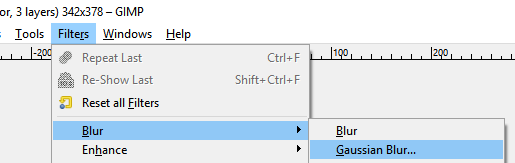
и одаберите полупречник до жељеног нивоа.
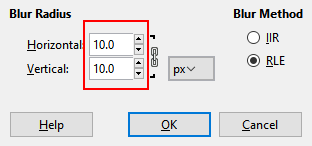
Савет: - Резолуција моје фотографије је била 327 * 230, а ја одабирем 10 као радијус замућења у хоризонталном и вертикалном пољу. Можете одабрати жељени ефекат замућења у зависности од ваше резолуције.
Можете одабрати различити радијус замућења попут 10, 15, 20, 25, 30 и тако даље и видети шта ствара најбољи резултат у том кораку. Да бисте поништили ефекат, само притисните цтрл + з, а затим одаберите други радијус замућења тако што ћете отићи на Филтери -> Замућење -> Гауссиан Блур
Корак 10 - Сада кликните и одаберите трећу слику, а затим идите на боје -> нивои.
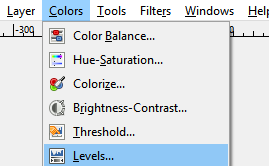
Сада повуците средњи и последњи клизач у облику троугла у различите положаје и погледајте који дају најбољи резултат ваше скице оловке.
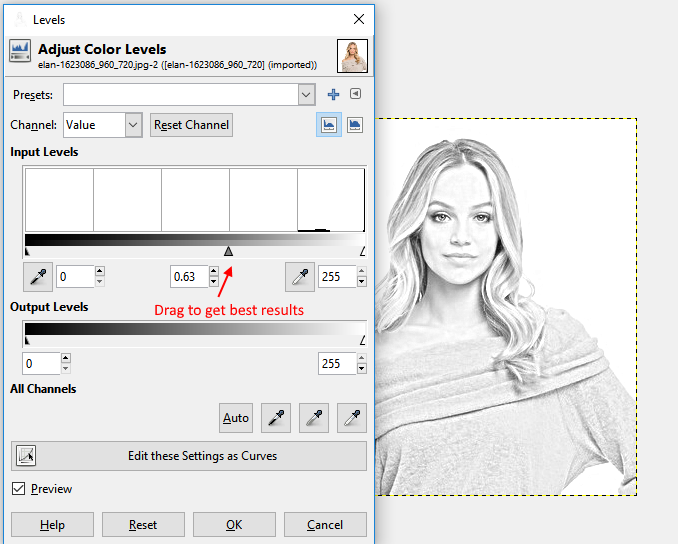
Када сте задовољни, притисните ок. Сада извезите резултујућу датотеку тако што ћете отићи у датотеку -> Извези као.
Воила! Ти си готов. Управо сте креирали слику своје слике на скици оловке. Дакле, ево како сте лако претворили своју слику у слику скице оловке.

